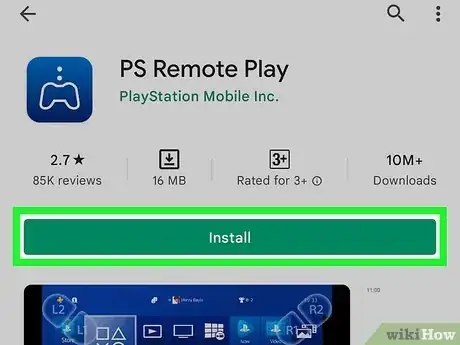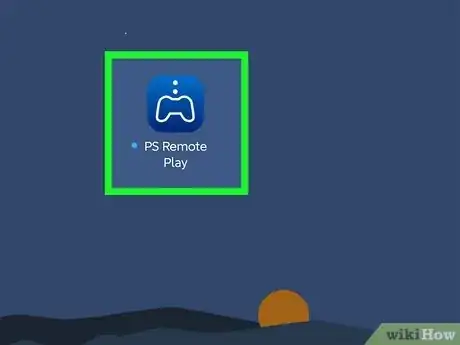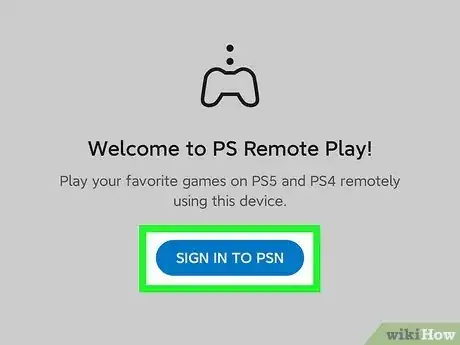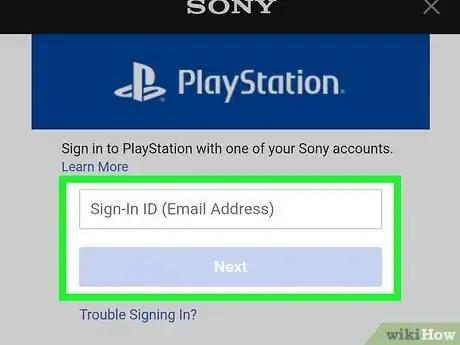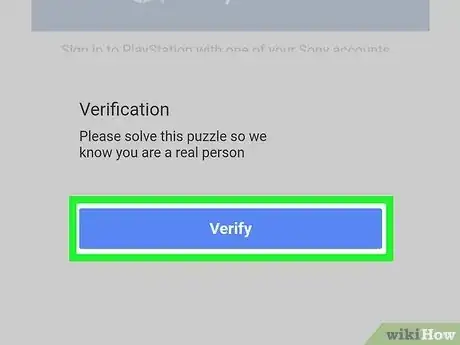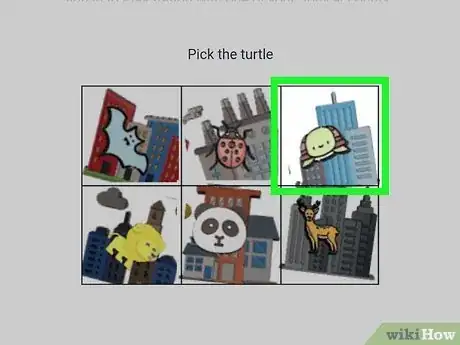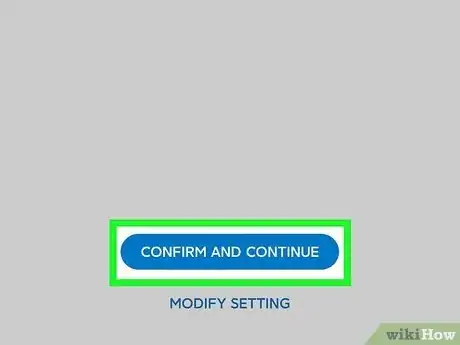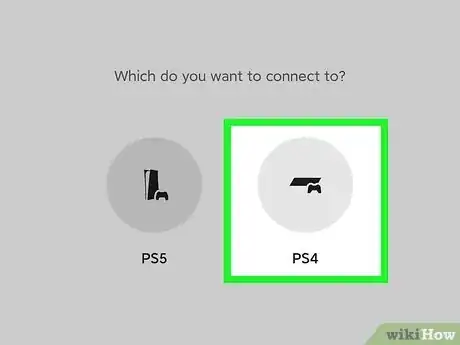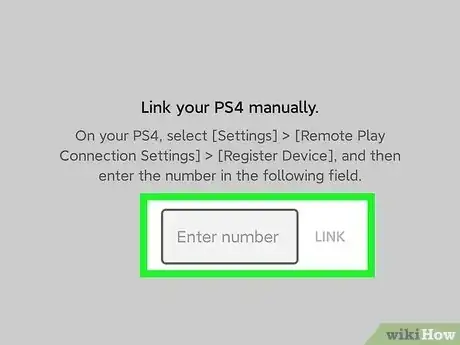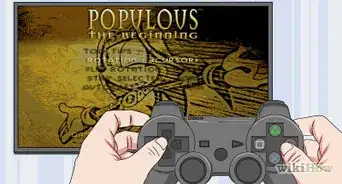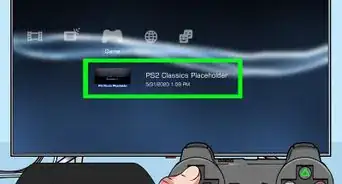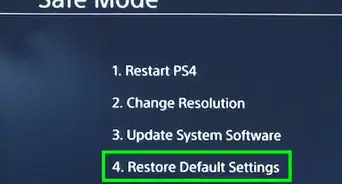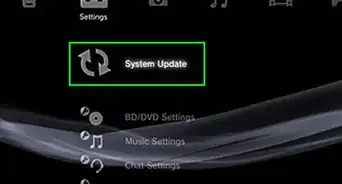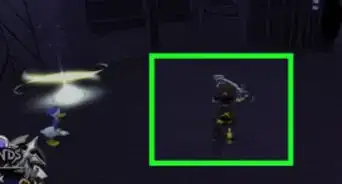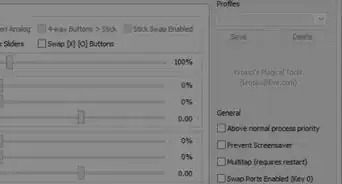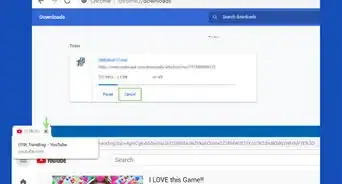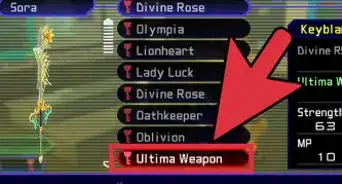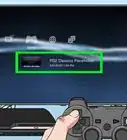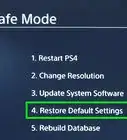Este artículo fue coescrito por Travis Boylls. Travis Boylls es un escritor y editor de tecnología para wikiHow. Travis tiene experiencia escribiendo artículos relacionados con tecnología, brindando servicio al cliente de software y en diseño gráfico. Se especializa en plataformas Windows, macOS, Android, iOS y Linux. Estudió diseño gráfico en Pikes Peak Community College.
Si bien un puerto HDMI roto en tu consola PlayStation 4 te impedirá jugar juegos en tu televisión, aún puedes jugarlos utilizando la aplicación móvil PS Remote Play. Para que esto funcione, necesitarás iniciar sesión en tu cuenta de PlayStation Network y tu consola PS4 deberá estar conectada a la misma red inalámbrica que tu computadora o dispositivo móvil. En este wikiHow, aprenderás a jugar en tu PS4 aun cuando el puerto HDMI no funcione.
Pasos
-
1Descarga e instala la aplicación PS Remote Play. La aplicación PS Remote Play está disponible para Windows, Mac, Android y iPhone. Puedes descargarla desde la App Store en iPhone u iPad, o desde la Google Play Store en dispositivos Android. Sigue los pasos a continuación para descargar e instalar la aplicación PS Remote Play en tu computadora.
- Dirígete a la página oficial de PS Remote Play desde un navegador web.
- Haz clic en Controlar tu consola PS4 desde una PC con Windows o Controla tu consola PS4 desde una Mac.
- Desplázate hacia abajo y haz clic en la casilla de verificación al lado de "Acuerdo de licencia de usuario final de la aplicación de SIE” y “Política de privacidad”.
- Haz clic en el botón de color azul Descargar.
- Abre el archivo de instalación en el navegador web o en la carpeta "Descargas".
- Sigue las instrucciones para completar la instalación.
-
2Enciende tu PS4. Presiona el botón de encendido ubicado en la parte frontal de la consola para encenderla. La luz en frente debe volverse azul.
-
3Abre la aplicación PS Remote Play. Tiene un ícono de color azul con una imagen que se asemeja a un mando con una línea punteada saliendo de la parte superior. Haz clic en el ícono de PS Remote Play ubicado en el menú de Inicio de Windows o en la carpeta Aplicaciones de tu Mac. Pulsa el ícono de PS Remote Play en la pantalla de inicio o en el menú de aplicaciones para abrir la aplicación en tu dispositivo móvil.
-
4Haz clic o pulsa Iniciar sesión en PSN. Es el botón de color azul ubicado en la parte inferior de la pantalla de inicio.
-
5Inicia sesión en tu cuenta de Playstation Network. Deberás iniciar sesión en la misma cuenta PSN con la que iniciaste sesión en tu PS4. Ingresa la dirección de correo electrónico asociada con tu cuenta de PSN y pulsa Siguiente. Luego ingresa tu contraseña de PSM y pulsa Iniciar sesión.
-
6Pulsa Verificar. Deberás pasar por un proceso de verificación para asegurarte de que eres una persona.
-
7Haz clic o pulsa las imágenes que te indique que selecciones. Para completar el proceso de verificación, deberás seleccionar la imagen con un animal específico. Haz clic o pulsa la imagen que tiene el animal que te indique que selecciones. Después de haber escogido 4 o 5 imágenes, iniciarás sesión en tu cuenta de PSN.
-
8Haz clic o pulsa Confirmar y continuar. Esto indicará que permites que Sony recopile datos de tu dispositivo para ayudarte a mantener la aplicación en mantenimiento. Haz clic o pulsa Confirmar y continuar para proseguir.
-
9Conecta tu mando Dualshock. Sigue uno de los pasos a continuación para conectar tu mando PS4 Dualshock a tu dispositivo:
- Windows y Mac: utiliza un cable de carga USB para conectar tu mando DUalshock a cualquier puerto USB disponible en tu computadora.
- iOS y Android: Mantén presionados el botón PS Home y Share hasta que la luz empiece a parpadear. Luego pulsa Ir a la configuración de Bluetooth en la parte inferior de la aplicación PS Remote Play. Luego pulsa tu mando Dualshock para conectarlo mediante Bluetooth.
-
10Haz clic o pulsa el ícono Ps4. Es el ícono ubicado a la derecha que se asemeja a una PS4. Haz clic en este ícono para conectarte a tu PS4. La aplicación PS Remote tratará de detectar y conectarse a tu PS4 a través de la red wifi.
- También puedes utilizar la aplicación PS Remote Play para conectarte a tu PS5.
-
11Ingresa tu código de acceso para tu perfil de usuario. Si configuraste un código de acceso para tu perfil de usuario de PS4, ingrésalo en la pantalla. Una vez que inicies sesión en tu perfil de usuario, puedes utilizar el mando PS4 Dualshock para jugar en tu PlayStation 4 a través de tu computadora o dispositivo móvil.
- Algunos juegos podrían no funcionar a través de PS Remote Play.[1]